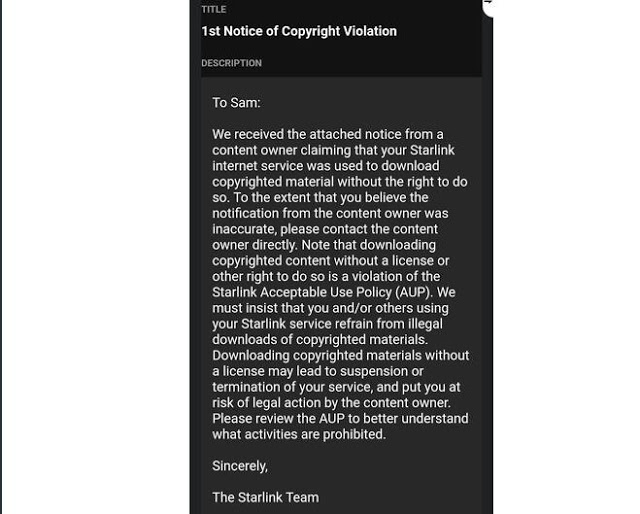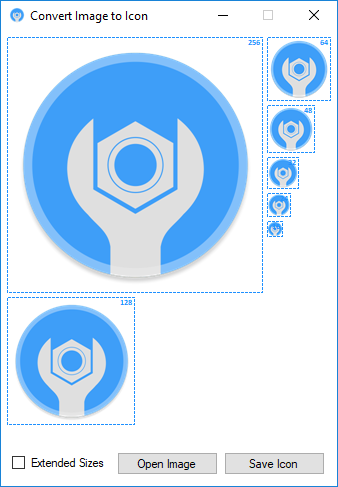كيفية نسخ ولصق بيانات الحافظة من جهاز يعمل بنظام Windows 10 إلى جهاز آخر

محفوظات الحافظة
مع الإصدار 1809 من Windows 10 ، قدمت Microsoft ميزة جديدة تسمى محفوظات الحافظة. باستخدامه ، يُسمح لمستخدمي Windows بتخزين عناصر متعددة في الحافظة الخاصة بهم وتحديد العنصر الذي يريدون لصقه. لمعرفة ما إذا كان ممكّنًا ، تحتاج إلى فتح قائمة ابدأ واكتب “إعدادات الحافظة” في شريط البحث. يجب أن يظهر قسم الحافظة في تطبيق الإعدادات كاقتراح ، وسيؤدي الضغط على Enter إلى فتحه. يجب أن يخبرك مفتاح التبديل الموجود ضمن محفوظات الحافظة ما إذا كانت الميزة قيد التشغيل.
إذا كان الأمر كذلك ، فلن تحتوي حافظة Windows على عنصر واحد فقط. بدلاً من ذلك ، سيحتفظ بقائمة من النصوص والصور التي نسختها أو قطعتها وسيتيح لك لصقها لاحقًا. هذه القائمة متاحة من خلال زر Windows + اختصار لوحة المفاتيح V.
على سبيل المثال ، يمكنك نسخ فقرة من النص ، وسيتم تخزينها في الحافظة. بعد ذلك ، يمكنك الضغط على Print Screen ، وسيتم أيضًا وضع لقطة الشاشة في الحافظة. إذا ضغطت على Ctrl + V (أو انقر بزر الماوس الأيمن واختر لصق) ، فسيحاول Windows لصق أحدث عنصر (في هذه الحالة ، لقطة الشاشة). إذا قمت بالضغط على Win + V ، فسوف تفتح نافذة جديدة تحتوي على كل من فقرة النص التي نسختها في البداية والصورة التي التقطتها. الأمر متروك لك لاختيار الشخص الذي تريد لصقه.
سيخزن محفوظات الحافظة ما يصل إلى 25 إدخالاً. يجب أن يكون حجم كل إدخال أقل من 4 ميجابايت ، ويجب أن يتكون من نص أو صور أو HTML. يمكنك تثبيت العناصر الفردية وحذفها من خلال النقر على النقاط الصغيرة الثلاث المرئية في كل إدخال ، ويمكنك أيضًا مسح السجل بالكامل. إذا لم تقم بذلك يدويًا ، فسيتم حذف السجل عند إيقاف تشغيل الكمبيوتر. في الوقت الحالي على الأقل ، لا تظهر الملفات في محفوظات الحافظة ، ولا يمكنك نسخها / قصها ولصقها إلا بالطريقة التقليدية.
إنها ميزة مفيدة ، خاصة إذا كنت بحاجة إلى التوفيق بين كميات كبيرة من البيانات عبر العديد من التطبيقات والنوافذ المختلفة. رغم ذلك ، أرادت Microsoft جعل عملية نقل البيانات أكثر ملاءمة.
مزامنة بيانات الحافظة الخاصة بك عبر أجهزة Windows 10
جلب الإصدار 1809 أيضًا القدرة على مزامنة محفوظات الحافظة الخاصة بك عبر العديد من أجهزة Windows 10. مرة أخرى ، يمكنك التحكم في الميزة من قسم الحافظة في تطبيق الإعدادات. تستخدم الميزة السحابة ، وتحتاج إلى اتصال إنترنت ثابت للعمل بشكل صحيح. بالإضافة إلى ذلك ، لا يتوفر إلا إذا قمت بتسجيل الدخول إلى حساب Microsoft الخاص بك على الأجهزة التي تريد استخدامها.
إذا كان تبديل المزامنة عبر الأجهزة قيد التشغيل ، فسيتم منحك خيار مزامنة سجل الحافظة بالكامل تلقائيًا أو اختيار العناصر الفردية التي تريد مزامنتها يدويًا. يتم اختيار العناصر التي تريد مزامنتها مرة أخرى عبر محفوظات الحافظة نفسها ، ويمكن الوصول إلى البيانات المتزامنة على أجهزتك الأخرى من خلال اختصار Win + V.
لعقود من الزمان ، ظلت وظيفة حافظة Windows دون تغيير ، وبدا الناس سعداء جدًا بها. لاحظت Microsoft ، مع ذلك ، أن المزيد والمزيد من المستخدمين يحتاجون إلى معالجة البيانات على العديد من الأجهزة المختلفة ، وقرروا تنفيذ ميزة جديدة تجعل المهام العادية أكثر ملاءمة. لهذا ، فهم يستحقون تربيتة على الظهر.